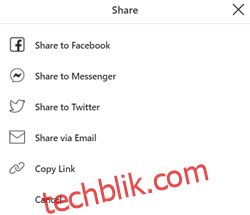Instagram 是一款最初为便携设备(如智能手机和平板电脑)设计的流行社交媒体应用。 虽然 Instagram 的桌面网站的功能受到了一些限制,但 iOS 和 Android 上的手机应用程序却提供了丰富的功能,其中一些在桌面版本上是找不到的。
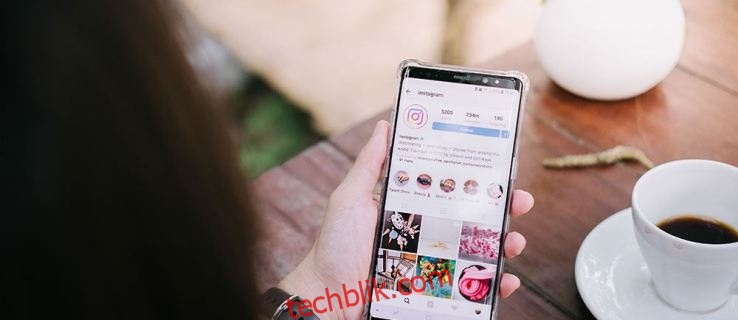
通常情况下,你可能不需要在 Instagram 上使用 URL。 但在某些情况下,你可能需要用到它们。 以下是在 Instagram 上查找、发送和管理 URL 的方法。
如何找到你的 Instagram 链接
我们先从桌面版开始。 在浏览器中(无论是在桌面还是移动设备上),找到你的 Instagram 链接非常容易。只需点击屏幕右下角的个人资料图标,即可进入你的个人资料页面。 然后,复制浏览器地址栏中的 URL即可。现在,你可以将其粘贴到任何需要的地方。
所以,你会发现,在桌面上找到你的个人资料链接相对来说非常简单。 但事实上,绝大多数用户都不会在电脑上使用 Instagram。 如果他们碰巧更喜欢从桌面设备上浏览 Instagram 信息流,他们很可能会使用桌面应用程序。 这个应用程序的功能和手机应用几乎一样,拥有大部分的手机应用功能(比如聊天功能)。
不过,你无法直接通过该应用程序找到你的 Instagram 链接。 但值得庆幸的是,Instagram 个人资料链接的构成非常简单。 每个个人资料链接都由 Instagram 的基本网址加上你的用户名组成。 因此,你的 Instagram 个人资料链接应该是 https://www.instagram.com/username,其中“username”替换为你的实际用户名。
如果你想把你的个人资料链接发送给别人,或者把它粘贴到某个网站的字段中,最简单的方法就是使用 Instagram 的网页版。

如何分享帖子链接
在 Instagram 上分享照片和视频非常方便。在每个帖子下方,都有一个表示分享功能的箭头图标。 如果你使用的是移动或桌面应用程序,点击这个图标会弹出将帖子直接发送给他人的选项。你甚至可以选择多个个人资料分别发送。 通常,这就是你向其他用户发送帖子的方式。
但有时,你可能希望将帖子分享到 Instagram 之外的地方。 也许你想让你的 Facebook Messenger 群组看到这张照片,或者你需要在某个在线论坛上发布一个链接。 好消息是,通过点击每个帖子顶角的三个点,你会看到“复制链接”的选项。 点击它(无论是桌面版还是手机版),即可复制。
这个操作会自动复制相关帖子的链接。 现在,你可以将它粘贴到任何你需要的地方了。
最后,如果你在浏览器中使用 Instagram,查找和复制帖子链接就像在线复制任何其他链接一样简单。 只需点击相关的照片,然后从地址栏中选择并复制 URL即可。 即使帖子是在弹窗中打开的,这个方法也有效。
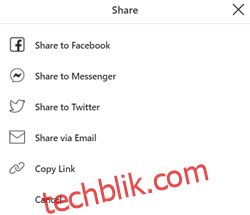
另外,通过点击浏览器中的 Instagram Direct 图标,你会看到一个分享选项列表,包括分享到 Facebook、分享到 Messenger、分享到 Twitter、通过电子邮件分享以及复制链接。
如何获取其他人的个人资料链接
你可能还想分享别人的个人资料链接。在浏览器版本上,这非常简单。 转到目标用户的个人资料页面,复制浏览器地址栏中的 URL,然后粘贴到你想发送的地方。
在 Instagram 应用程序中,有两种方法可以分享个人资料链接。
第一种是以 Instagram 为中心的。进入个人资料页面后,点击右上角的三点图标,你会看到一个弹出的列表。在底部,你会看到“分享此个人资料”的选项。 点击此选项,会弹出一个列表,就像你直接分享帖子或快拍时看到的那样。选择你想将个人资料发送给的人。
或者,如果你想将某人的个人资料链接发送到 Instagram 之外的其他地方,请再次点击上述的三点图标。 这次,从列表中选择“复制个人资料链接”。 现在,你可以将链接粘贴到任何你想去的地方。
如何在 Instagram 上分享外部链接
通过 Instagram 的聊天功能(Instagram Direct),你可以像在其他即时通讯应用中一样分享任何链接。 只需复制相关链接并将其粘贴到 Instagram Direct 聊天中即可。 但是,如果你想在个人资料描述中添加链接,直接粘贴在个人简介中是不能用的(它不会显示为链接,其他用户也无法复制它)。 这就是网站字段的用途,所以需要仔细考虑你的链接策略。
在普通的 Instagram 帖子中无法添加可点击的链接。 你粘贴在帖子描述中的链接不会是可点击的,你的粉丝也无法使用该应用复制它。 将可点击链接添加到帖子的唯一方法是将其作为 Instagram 推广活动运行。 因此,要仔细考虑你想要推广的帖子。
至于快拍(Stories),情况就简单多了。 但这仅限于你拥有 10,000 名或更多粉丝的情况下。 要在你的快拍中添加可点击的链接,你可以使用故事自定义菜单中的“向上滑动”选项。 此选项仅在你达到 10,000 名粉丝时才可用。
Instagram 和链接
正如你所看到的,Instagram 对待链接的方式有点特别。 有些链接很容易分享和复制,而其他链接(比如你自己的个人资料链接)则没有简单的“复制”选项。 如果你认为自己永远不需要了解 Instagram 上的链接,那你可能需要重新考虑一下。 最好还是学习并掌握这些知识,以备不时之需。
你需要什么样的 Instagram 链接? 你用它们来做什么? 你觉得本教程有帮助吗? 欢迎在下面的评论区留下你的建议、技巧或问题。